WE রাউটারে ওয়াই-ফাই নেটওয়ার্ক লুকিয়ে রাখা অন্যতম গুরুত্বপূর্ণ উপায় যা বজায় রাখার জন্য অবশ্যই করতে হবে ইন্টারনেট প্যাকেজ খরচ তোমার বাসা.
এই প্রবন্ধে, আমরা আলোচনা করব এবং একসাথে শিখব কিভাবে এবং কিভাবে সব ধরণের ওয়াই-ফাই রাউটারে একটি সহজ উপায়ে একটি ওয়াই-ফাই নেটওয়ার্ক লুকানো যায়, আপনাকে যা করতে হবে তা হল নিম্নলিখিত পদক্ষেপগুলি অনুসরণ করুন:
- প্রথমে, ওয়াই-ফাই লুকানোর পদক্ষেপগুলি শুরু করার আগে, রাউটারটিকে আপনার কম্পিউটার বা ল্যাপটপে সংযুক্ত করুন, ইথারনেট ক্যাবলের মাধ্যমে ওয়্যার্ড করুন, অথবা ওয়াই-ফাই নেটওয়ার্কের মাধ্যমে ওয়্যারলেস করুন, যেমনটি নীচের চিত্রটিতে দেখানো হয়েছে:

- দ্বিতীয়ত, যেকোনো ব্রাউজার ওপেন করুন গুগল ক্রম ব্রাউজারের শীর্ষে, আপনি রাউটারের ঠিকানা লেখার জন্য একটি স্থান পাবেন। নিচের রাউটার পৃষ্ঠার ঠিকানা লিখুন:
বিজ্ঞপ্তি: যদি রাউটারের পৃষ্ঠাটি আপনার জন্য না খোলে, তাহলে এই নিবন্ধটি দেখুন: আমি রাউটার সেটিংস পৃষ্ঠা অ্যাক্সেস করতে পারছি না
- তারপরে আমরা রাউটারের মূল পৃষ্ঠায় প্রবেশ করি, এটি আপনাকে ব্যবহারকারীর নাম এবং পাসওয়ার্ড জিজ্ঞাসা করবে এবং এটি প্রায়শই হবে
ব্যবহারকারীর নাম : অ্যাডমিন
পাসওয়ার্ড: অ্যাডমিন
তথ্যের জন্য: কিছু ধরণের রাউটারে, ব্যবহারকারীর নাম: অ্যাডমিন ছোট হাতের (ছোট পরের)।
পাসওয়ার্ড: এটি রাউটারের পিছনে বা রাউটার বা মডেমের বেসের নীচে অবস্থিত।
ওয়াই-ফাই রাউটার হুয়াওয়ে সুপার ভেক্টর DN8245V লুকান
নতুন ওয়াই-ফাই রাউটার 2021 এর জন্য ওয়াই-ফাই নেটওয়ার্ক আড়াল করতে, হুয়াওয়ে ব্র্যান্ড সুপার ভেক্টর ডিএন 8245 ভি, ছবিতে দেখানো হিসাবে নিম্নলিখিত পদক্ষেপগুলি অনুসরণ করুন:

- ক্লিক করুন গিয়ার চিহ্ন.
- তাহলে বেছে নাও বেতার.
- তাহলে বেছে নাও 2.4G বেসিক নেটওয়ার্ক.
বিঃদ্রঃ: সম্পূর্ণ 5GHz ওয়াই-ফাই সেটিংস পরবর্তী ধাপ হিসাবে একই সেটিংস অথবা একই ওয়াই-ফাই নেটওয়ার্ক সেটিংস 2.4GHz. - ওয়াই-ফাই নেটওয়ার্ক আড়াল করতে, এই বিকল্পের সামনে থেকে চেক চিহ্নটি সরান:সম্প্রচার
- তারপর টিপুন প্রয়োগ করা রাউটারের ওয়াই-ফাই সেটিংসে পরিবর্তন সংরক্ষণ করতে।
আপনি এই রাউটারের সম্পূর্ণ নির্দেশিকা দেখতে আগ্রহী হতে পারেন: কিভাবে নতুন ওয়াই-ফাই রাউটার হুয়াওয়ে ডিএন 8245V-56 এর পাসওয়ার্ড পরিবর্তন করবেন و রাউটারের সেটিংসের ব্যাখ্যা আমরা সংস্করণ হুয়াওয়ে dn8245v-56.
রাউটার TP-Link VN020-F3 এ Wi-Fi লুকান
এখানে কিভাবে একটি ওয়াইফাই নেটওয়ার্ক লুকানো যায় TP-Link VN020-F3 রাউটার নিম্নলিখিত পথ অনুসরণ করুন:

- ক্লিক করুন বেসিক> তারপর টিপুন বেতার
- এসএসআইডি লুকান : ওয়াইফাই নেটওয়ার্ক লুকানোর জন্য এর সামনে একটি চেক মার্ক রাখুন।
- তারপর টিপুন রক্ষা পরিবর্তিত তথ্য সংরক্ষণ করতে।
আপনি এই রাউটারের সম্পূর্ণ নির্দেশিকা দেখতে আগ্রহী হতে পারেন: WE তে TP-Link VDSL রাউটার সেটিংস VN020-F3 এর ব্যাখ্যা
রাউটার HG630 v2- DG8045- HG633 এ Wi-Fi লুকান
হুয়াওয়ে ওয়াই-ফাই রাউটারের ওয়াই-ফাই নেটওয়ার্ক লুকানোর জন্য, সংস্করণ hg630 v2 - dg8045 - hg633 VDSL ছবিতে দেখানো হিসাবে এই পদক্ষেপগুলি অনুসরণ করুন:

- প্রথমে নিচের পথে যান হোম নেটওয়ার্ক।
- তারপর টিপুন WLAN সেটিংস।
- তারপর টিপুন WLAN এনক্রিপশন।
- তারপর বাক্সের সামনে একটি চেক চিহ্ন রাখুন গোপন সম্প্রচার.
- তারপর টিপুন রক্ষা সেটিংস সংরক্ষণ করতে।
এখন আমরা ওয়াইফাই নেটওয়ার্ক লুকিয়ে রেখেছি HG630 V2 হোম গেটওয়ে و dg8045 و hg633 সফলভাবে।
আপনি এই রাউটারের সম্পূর্ণ নির্দেশিকা দেখতে আগ্রহী হতে পারেন: HG630 V2 রাউটার সেটিংস সম্পূর্ণ রাউটার গাইড و রাউটারের সেটিংসের ব্যাখ্যা আমরা সংস্করণ DG8045.
ZXHN H168N এবং ZXHN H188A রাউটারে ওয়াই-ফাই লুকান
রাউটারে ওয়াই-ফাই নেটওয়ার্ক কীভাবে লুকানো যায় তা এখানে ZXHN H168N و ZXHN H188A নিচের ছবিতে দেখানো হয়েছে:
- ক্লিক করুন স্থানীয় নেটওয়ার্ক.
- তারপর টিপুন বেতার.
- তারপর টিপুন WLAN SSID সেটিংস.
- ওয়াই-ফাই নেটওয়ার্কের ধরন নির্বাচন করুন WLAN SSID-1 অথবা 2.4 GHz নেটওয়ার্ক, রাউটারের জন্য 5 GHz নেটওয়ার্কের জন্য একই পদ্ধতি H188A.
- তারপর সামনে SSID লুকান সিলেক্ট টিক হাঁ Hide Wi-Fi সক্রিয় করতে।
- তারপর টিপুন প্রয়োগ করা তথ্য সংরক্ষণ করতে।
আপনি এই রাউটারের সম্পূর্ণ নির্দেশিকা দেখতে আগ্রহী হতে পারেন: আমরা ZXHN H168N V3-1 রাউটার সেটিংস ব্যাখ্যা করেছি و রাউটার সেটিংস সেট করার ব্যাখ্যা আমরা সংস্করণ ZTE ZXHN H188A.
রাউটার TE ডেটা HG532N এ Wi-Fi লুকান
রাউটারে ওয়াই-ফাই নেটওয়ার্ক কীভাবে লুকানো যায় তা এখানে টি HG532Nনিচের ছবিতে দেখানো হয়েছে:

- ক্লিক করুন বেসিক।
- তারপর টিপুন WLAN।
- ওয়াই-ফাই নেটওয়ার্ক লুকানোর জন্য, বাক্সের সামনে একটি চেক চিহ্ন রাখুন গোপন সম্প্রচার.
- তারপর টিপুন জমা দিন।
আপনি এই রাউটারের সম্পূর্ণ নির্দেশিকা দেখতে আগ্রহী হতে পারেন: HG532N রাউটারের সেটিংসের সম্পূর্ণ ব্যাখ্যা
রাউটার ZXHN H108N এ Wi-Fi লুকান
রাউটারে ওয়াই-ফাই নেটওয়ার্ক কীভাবে লুকানো যায় তা এখানে ZTE ZXHN H108N নিচের ছবিতে দেখানো হয়েছে:

- ক্লিক করুন নেটওয়ার্ক
- তারপর টিপুন বেতার
- তারপর টিপুন SSID এর সেটিংস
- তারপর চেক করুন এসএসআইডি লুকান রাউটারে ওয়াইফাই নেটওয়ার্ক লুকানোর জন্য
- তারপর টিপুন জমা দিন তথ্য সংরক্ষণ করতে।
রাউটারের একই সংস্করণের আরেকটি ছবি

আপনি এই রাউটারের সম্পূর্ণ নির্দেশিকা দেখতে আগ্রহী হতে পারেন: WE এবং TEDATA- এর জন্য ZTE ZXHN H108N রাউটার সেটিংসের ব্যাখ্যা
এইভাবে, আমরা সব ধরনের ওয়াই-ফাই রাউটারের জন্য কিভাবে এবং কিভাবে একটি ওয়াই-ফাই নেটওয়ার্ক লুকিয়ে রাখব তার একটি ব্যাখ্যা করেছি।
আপনিও আগ্রহী হতে পারেন:
- সম্পূর্ণ নতুন মাই উই অ্যাপের ব্যাখ্যা, সংস্করণ 2022
- কিভাবে আমাদের ইন্টারনেট প্যাকেজের খরচ এবং অবশিষ্ট গিগের সংখ্যা দুইভাবে বের করা যায়
- অ্যান্ড্রয়েডের জন্য রাউটারের সাথে সংযুক্ত ডিভাইসের সংখ্যা জানতে শীর্ষ 10 টি অ্যাপ
- রাউটারের ইন্টারনেটের গতি কিভাবে নির্ণয় করা যায় ব্যাখ্যা কর
আমরা আশা করি যে এই প্রবন্ধটি আপনার জন্য সব ধরনের WE রাউটারে ওয়াই-ফাই কীভাবে লুকানো যায় তা জানতে আপনার জন্য দরকারী হবে, মন্তব্যগুলিতে আপনার মতামত শেয়ার করুন।

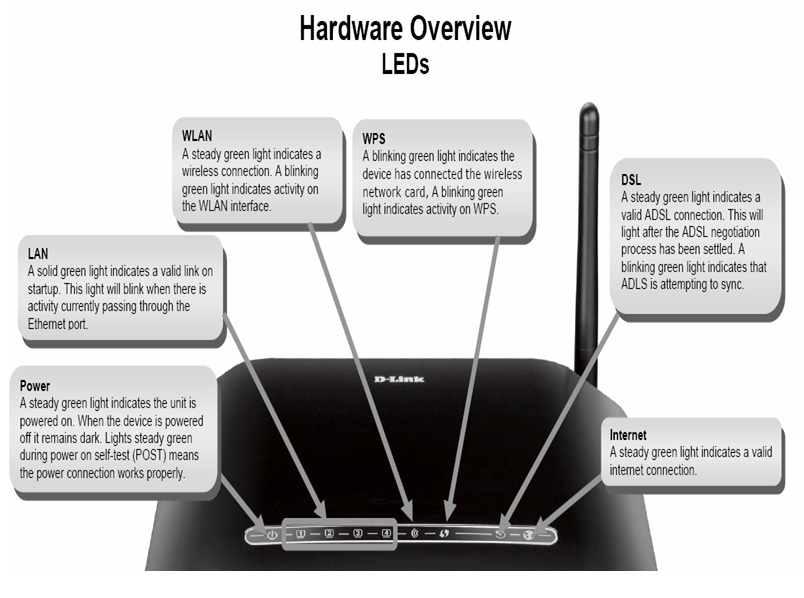
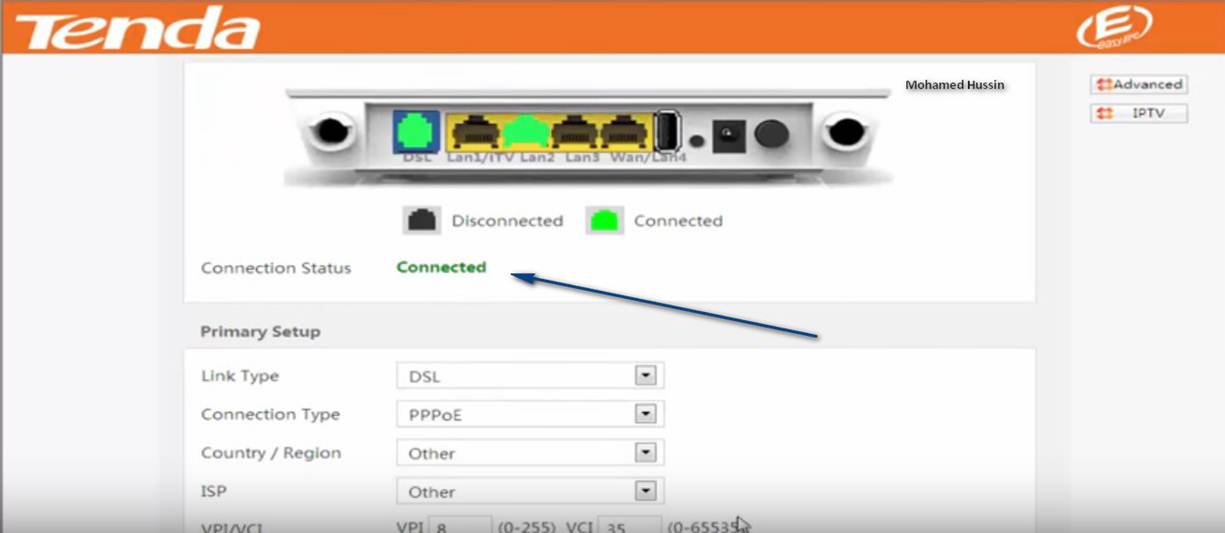








সত্যি, একটি মহান প্রচেষ্টা, এবং আপনাকে অনেক ধন্যবাদ